WooCommerce Dinamik Fiyatlandırma Nasıl Kurulur: Ayrıntılı Kılavuz
Yayınlanan: 2020-09-25Çocukken bisiklete binmeyi ilk denediğiniz zamanı hatırlıyor musunuz?
Dengenizi kaybetmeniz durumunda birileri her zaman destek için koşardı. Ama sonunda, kontrolü ele alıyorsun ve kendi başına gitmenin iyi olduğunu fark ediyorsun.
Pekala, bugün size benzer bir 'çocuk-olma-deneyimi' vereceğim! Tek fark – WooCommerce mağazanızdaki Dinamik Fiyatlandırmanın tüm kurulum sürecini sizinle birlikte yürüteceğim.
Ayrıca, bu dinamik fiyatlandırma taktiklerini kullanmanın size rakiplerinize karşı üstünlük sağlayacağını ve müşterilerinizle aranızdaki boşluğu dolduracağını anlıyorum. Bu nedenle, en kısa sürede başlamanız için kurulum sürecini mümkün olduğunca basit hale getirmek için elimden gelenin en iyisini yapacağım.
Şimdi lafı daha fazla uzatmadan hemen konuya girelim!
Adım 1: Bir WooCommerce Dinamik Fiyatlandırma eklentisi seçin (Doğru seçimi yapın!)
İlk adım her zaman çok önemlidir! Bir tane almak için babamla bisikletçiye gittiğimi hatırlıyorum. Ve şaka yapmıyorum, bir bisiklet seçmek için saatler harcadım çünkü hepsi çok iyi görünüyordu.
Sonunda en sevdiğim renk olduğu için kırmızıyı seçtim.
Şimdi, konu WooStore'unuz için bir dinamik fiyatlandırma eklentisi seçmeye geldiğinde işler pek farklı değil. Kullanılabilir tonlarca eklenti ve dikkate alınması gereken birçok parametre var. Ancak doğru olanı seçmek sizi kafa karışıklığına sürükleyebilir.
Ve ihtiyaçlarınıza en uygun eklentiyi seçmekte özgür olsanız da, WISDM Müşteriye Özel Fiyatlandırma (CSP) eklentisini kullanmanızı tavsiye ederim. Bunu tavsiye etmemin nedeni şudur:
- En popüler olmasının yanı sıra CSP, küçükten büyüğe tüm işletmelerin gereksinimlerine uyacak şekilde tasarlanmış 30'dan fazla güçlü özellikle birlikte gelir.
- Sertifikalı WooExperts tarafından geliştirilen CSP, her zaman mevcut olan harika bir destek ve hizmet geçmişine sahiptir.
- 3500'den fazla indirme ile eklenti, 5'te 4,8'e yakın mükemmel bir puanla derecelendirildi.
Ve bu makalenin amacı doğrultusunda, size dinamik fiyatlandırma kurulumunu göstermek için WISDM Müşteriye Özel Fiyatlandırma eklentisini kullanacağım.
Dolayısıyla, CSP ile ilerlemeye karar verdiyseniz, eklentiyi nasıl kuracağınız aşağıda açıklanmıştır:
- Eklentiyi satın aldıktan sonra eklentiyi indirin ve etkinleştirin.
- Eklentinin düzgün çalışması için lisans anahtarını girdiğinizden emin olun.
Eklentiyi yükledikten sonra, WordPress kontrol panelinizde Müşteriye Özel Fiyatlandırma sekmesini bulacaksınız.
Bunu söyledikten sonra, artık ürünleriniz ve müşterileriniz için fiyatlandırma kurallarını keşfetmeye ve belirlemeye hazırsınız.
2. Adım : Farklı müşteri grupları için Fiyatlandırma Kuralları oluşturun
Beklediğin an geldi
Mağazanız zaten kurulu olduğundan, artık farklı müşteriler için fiyatlandırma kuralları oluşturmaya başlayabilirsiniz.
Bunu yaparken müşterilerinizin kendilerini özel hissetmelerini sağlayabilir ve bu sayede satın alma düğmesine basmalarını sağlayabilirsiniz.
Fiyatlandırma Kuralları oluşturmak için şu adrese gidin:
- WordPress > CSP düğmesi
- Ürün Fiyatlandırma Menüsüne tıklayın
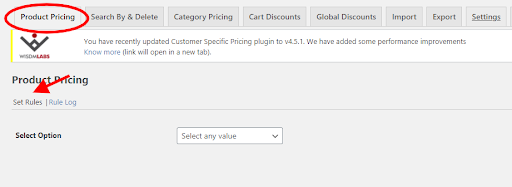
Ürün fiyatlandırma menüsüne tıkladığınızda iki seçenek göreceksiniz:
- Kural koymak
- Kural Günlüğü
Kural koymak
Bu seçenekle, ihtiyaçlarınıza göre Belirli Müşteriler, Kullanıcı Rolleri ve Gruplar için fiyatlandırma kuralları belirleyebilirsiniz.
Yukarıdaki resimde görebileceğiniz gibi, fiyatlandırma kuralları oluşturmak için herhangi bir değeri (Belirli Müşteriler, Kullanıcı Rolleri ve Gruplar) seçmenizi sağlayan bir açılır menü görüntülenir.
Belirli bir değeri seçtikten sonra, aşağıdaki resimde olduğu gibi, giriş yapmış tüm kullanıcılarınızı ve mağazadaki ürünleri içeren bir liste size gösterilecektir.
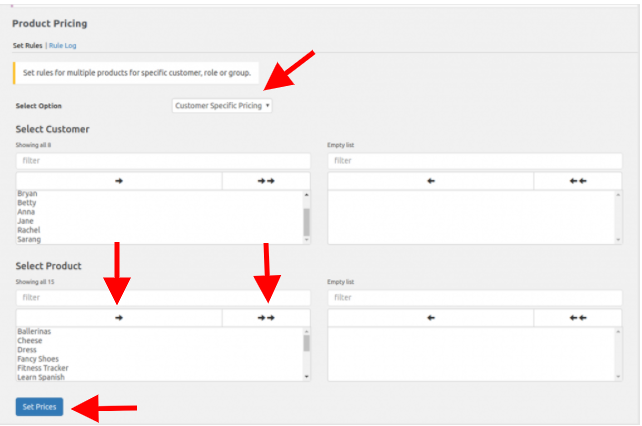
Burada, açılır menüden Müşteriye Özel Fiyatlandırma seçeneğini seçmeniz gerekir. Şimdi, aynısını kullanarak fiyatlandırma kurallarını nasıl oluşturacağınızı göstereceğim.
Belirli Müşteriler için Fiyatlandırma Kuralları oluşturmak için aşağıdaki adımları izleyin:
- ' Müşteri Seç ' açılır listesinden müşteriyi/müşterileri seçin
- Benzer şekilde, ' Ürün Seç ' Listesinden ürün ad(lar)ına tıklayın
- Tek bir ürünü seçmek için Tek Ok düğmesine basın veya tüm ürünleri bir kerede seçmek için Çift Ok düğmesine basın
Bitirdikten sonra, alttaki ' Fiyatları Ayarla ' düğmesini tıklayın. Bu, seçilen ürünler için müşteriler için fiyatları belirlemenize yardımcı olacak bir tablo getirecektir.
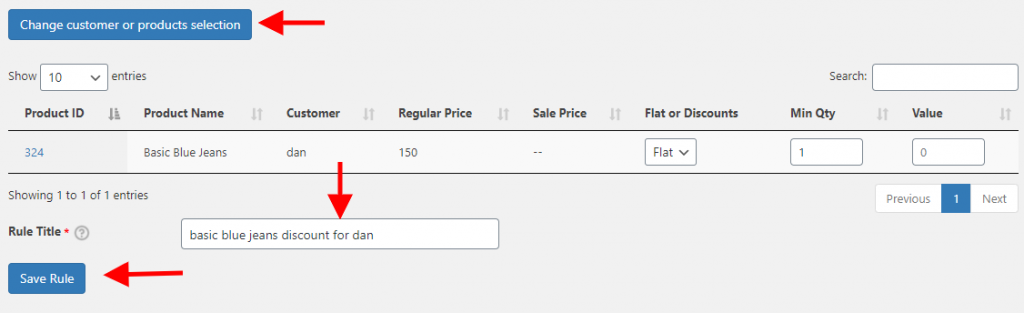
Bu tablodan, kurallarınızın her birine isim vermenizi sağlayan ' Kural Başlığı ' gibi seçenekleriniz vardır. Bu, seçilen müşteri(ler)/ürün(ler) için oluşturulan her kuralı tanımlamanızı kolaylaştırır. Gelecekte, gerekirse, Kural başlıklarını kullanarak belirli bir müşteri için aynı kuralları uygulayabilirsiniz.
Ayrıca, bir Daire veya bir indirim oranı yüzdesi görüntülemeyi seçebilir, minimum miktarları ve seçilen ürün ve müşteri için size uygun olan Değeri ayarlayabilirsiniz. Bununla birlikte, müşteriniz (Dan) mağazanızı ziyaret ettiğinde, o ürün için kendisi için mevcut olan indirimli fiyatı/koşulları görebilecek. (yukarıdaki resme bakın)
Ayrıca, daha önce seçilen kullanıcı veya ürünleri düzenlemek isterseniz, bunu ' Müşterileri veya ürün seçimini değiştir ' sekmesini kullanarak yapabilirsiniz. Ve devam etmeden önce Kuralları Kaydettiğinizden emin olun . Emeklerinin boşa gitmesini istemezsin, değil mi?
Benzer şekilde, Kullanıcı Rolü veya Gruplar için fiyatlandırma kuralları belirleme adımlarını tekrarlayabilirsiniz. Sadece açılır menüden gerekli seçeneği seçin ve devam edin.
Farklı müşteriler için fiyatlandırma kuralları oluşturmak hiç bu kadar basit ve kolay olmamıştı.
Kural Günlüğü
Ürün Fiyatlandırmasının altındaki ikinci sekme Kural Günlüğü'dür. Bu seçenekte, şimdiye kadar oluşturduğunuz tüm fiyatlandırma kurallarını görüntüleyebilirsiniz .
Bu, tüm Etkin ve Etkin Olmayan Kurallara hızlı bir bakış sağladığı için harika bir seçenektir . Gerekirse etkin olmayan kuralları da silebilirsiniz. Sadece kurallara karşı kutuyu işaretleyin ve Sil düğmesine basın.
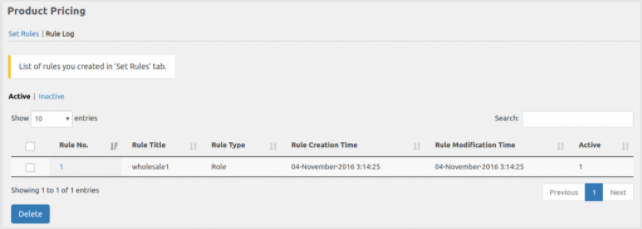
Ayrıca, kuralların tüm detaylarını öğrenmek isterseniz, Kural No'ya tıklamanız yeterlidir . Sizi Kurallar Sayfasına yönlendirecek ve belirli bir Müşteri/Rol/Grup ile ilgili tüm ayrıntıları kontrol edebilirsiniz.
Not: Doğrudan Ürünler sayfasında ayarlanan fiyatlar, Kural Günlüğünde görünmez.
Mükemmel! Artık fiyatlandırma kuralları oluşturmaya aşina olduğunuza göre, bu adımı başarıyla geçtiniz. Fiyatlandırma kuralları oluşturma konusunda profesyonel olduğunuzu şimdiden hissediyorum
Bu notta, devam edelim ……..
Adım 3: Fiyatlandırma Kurallarını Kolaylıkla Düzenleyin veya Silin
Fiyatlandırma kurallarını nasıl oluşturacağınızı bildiğiniz için, bu fiyatlandırma kurallarını hızlı bir şekilde nasıl düzenleyeceğinizi veya sileceğinizi anlamak da aynı derecede önemlidir.
Bunu yapmak için şu adrese gidin:
- CSP > Şuna Göre Ara ve Sil sekmesi
Bu sekme altında, bir Müşteri, Kullanıcı Rolü veya Grup için fiyatları arama veya silme seçeneğini belirleyebilirsiniz.
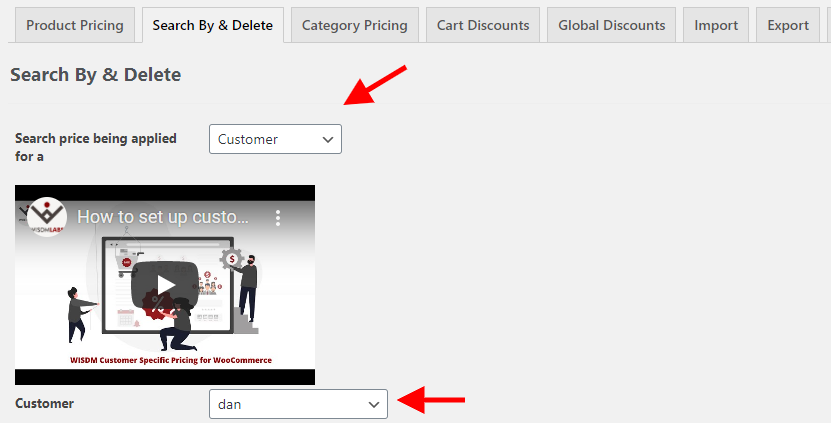
Seçtiğiniz seçeneğe bağlı olarak, fiyatlandırma kurallarını düzenlemek/silmek için belirli bir müşterinin adını seçebilirsiniz . Müşterinin adını seçtikten sonra karşınıza o müşteri için oluşturulan kuralların bir listesi gelecektir.
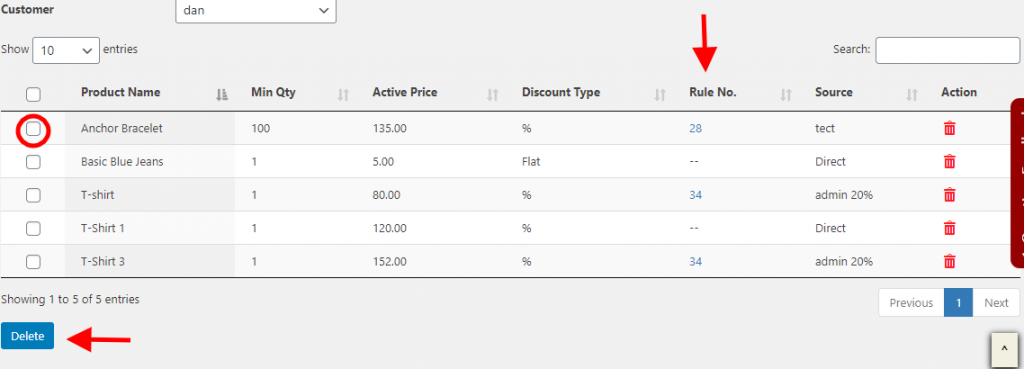
Devam edin ve ürün adını seçin. Silmek istediğiniz çok fazla kural varsa, arama yapabilir, hepsini işaretleyebilir ve yukarıdaki resimde gösterildiği gibi ' Sil'e basabilirsiniz.
Ancak, belirli bir kuralı düzenlemek isterseniz, sizi gereksinimlerinize göre fiyatlandırma kurallarını değiştirebileceğiniz Kurallar sayfasına yönlendirecek olan 'Kural No. ' seçeneğine tıklayabilirsiniz .
Ayrıca, unutmayın – Bir ' Rol ' veya bir ' Gruba ' özel fiyatlandırma kaldırıldığında, o Role veya Gruba ait tüm kullanıcılar için Fiyatlandırma kaldırılır.
Bununla birlikte, bu seçenek, bir kullanıcıyı ve bu kullanıcıya bağlı kuralları aramanızı çok kolaylaştırır. Size çok zaman kazandırır ve fiyatlandırma kurallarının daha hızlı düzenlenmesini ve silinmesini sağlar.
Adım 4 : Envanter Devir Hızını artırmak için Kategori İndirimleri Ekleyin
Çok çeşitli ürünler sunan büyük bir mağazanız varsa, bireysel ürün indirimleri eklemek hayatınızı mahvedebilir!
Tüm bunlardan kaçınmak için, tüm ürün kategorisine indirimler ekleyerek kolay yoldan kurtulabilirsiniz . Bu kuralı belirli bir Kullanıcı Rolüne, Müşteriye veya Gruba da uygulayabilirsiniz .
Bu arada, daha önce bisikletçiye gitmekten bahsettiğimi hatırlıyor musun? Oradaki dükkâncı babama lastik tüplerle ilgilenip ilgilenmediğini sordu çünkü lastik tüplü tüm bisikletlerde %20 indirim vardı. Kategori Fiyatlandırması, o günlerde de hemen hemen bir şeydi
Kategori fiyatlandırması ile ilgili olan şey , envanterinizi daha hızlı bir şekilde dağıtmanıza yardımcı olan ve aynı zamanda müşteriyi elde tutma oranını artıran güzel bir özelliktir .
Şimdi, ilerlemeden önce ürünlerinizi belirli kategoriler altında tanımladığınızdan emin olun. Örneğin: Mavi kot pantolon satıyorsanız, kategoriniz 'Erkekler', 'Kadınlar' vb. olabilir.
Ürün kategorilerini belirledikten sonra kuruluma devam edebilirsiniz:
- Pano > CSP > Kategori Fiyatlandırma sekmesine gidin
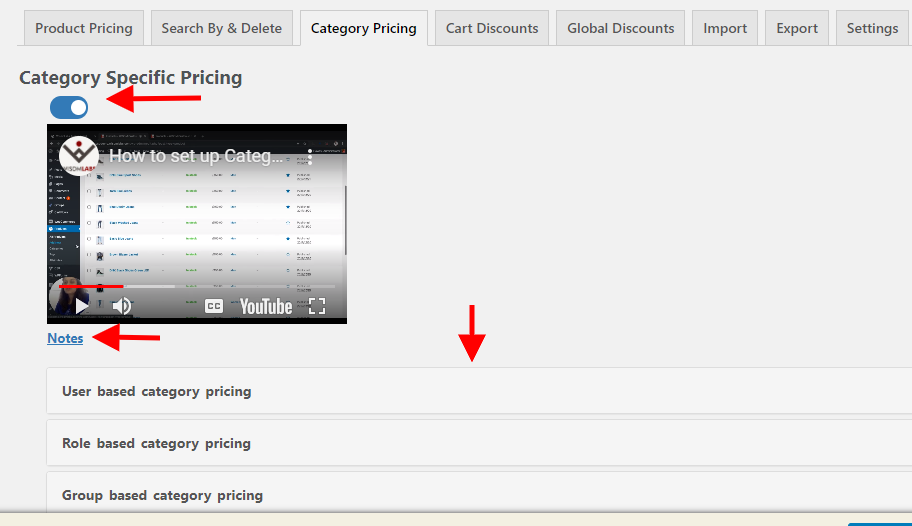
Şimdi ilk işiniz yukarıdaki resimde görüldüğü gibi Kategoriye Özel fiyatlandırma seçeneğini aktif hale getirmek.
Ve ürün kategorileri için fiyatlandırma kuralları belirlemeden önce ' Notlar ' bölümüne bakın. Bu size daha önce müşteri, roller veya gruplar için belirlediğiniz özel fiyatlandırma kuralları ve öncelikler hakkında bir fikir verecektir .

Yine, Müşteri, Kullanıcı Rolü ve Gruplara göre kategori fiyatlandırmasını size uygun olarak belirleyebilirsiniz.
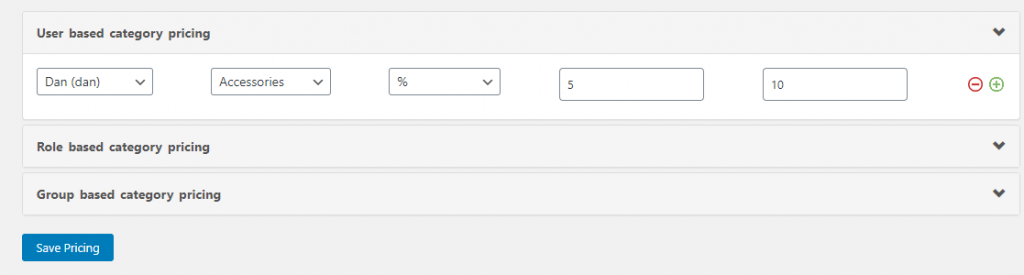
Seçiminize göre Ad (Müşteri), Rol (Kullanıcı Rolü bazında), Grup (Grup bazında), ürün kategorisi, indirim türü (sabit veya %), minimum miktar, değer gibi ayrıntıları eklemeye başlayabilirsiniz.
Kategoriye özel indirimler ayarlamayı bitirdikten sonra Fiyatı Kaydet düğmesine basmayı unutmayın .
Ayrıca, uygulanan kategori indirimini kaldırmak istediğinizde, kategori fiyatlandırma seçeneğini devre dışı bırakarak bunu kolayca yapabilirsiniz.
Alt Kategori Fiyatlandırması
Devam etmeden önce, ürün kategorilerinizi Ebeveyn ve Çocuk kategorilerine ayırdıysanız kullanabileceğiniz başka bir özellik daha var.
Bir Üst kategori için oluşturduğunuz fiyatlandırma kurallarını, bu kategorinin tüm Alt kategorilerine uygulama seçeneğini etkinleştirme yetkisine sahipsiniz .
Örneğin: ' Mobilya'da (Ebeveyn Kategorisi) %10 indirim ve ' Sandalyeler'de (Çocuk Kategorisi) %20 indirim sunuyorsanız, bu dinamik fiyatlandırma taktiği mevcut en iyi indirimi seçip uygulayacaktır. %20
Ana kategoride indirimleri etkinleştirmek için şuraya gidin:
- CSP > Ayarlar > Ana Kategorilerde İndirimleri Etkinleştir
Bunu yaptıktan sonra, artık WooCommerce mağazanız için diğer dinamik fiyatlandırma taktiğini kurmaya geçebilirsiniz……..
Adım 5 : Daha yüksek satın alma siparişlerini zorlamak için özel Sepet İndirimleri ayarlayın
Öncelikle, şimdiye kadar yaptıysanız tebrikler!
Herhangi bir destek olmadan bisiklet sürmeye neredeyse hazır olduğunuzu düşündüğünüz aşamayı hatırlıyor musunuz?
Pekala, konu dinamik fiyatlandırma oluşturmaya geldiğinde – neredeyse oradasınız
Çoğu zaman, insanlar alışveriş yaparken sepetlerine ürün ekler, ancak asla satın almaya pek vakit ayırmazlar. Bu gibi durumlarda, sepete eklenen ürünlerde kişiselleştirilmiş bir indirim sunmak, alıcıları ürünü gerçekten satın almaya ikna edebilir .
Sepet indirimleri ile iyi yanı, psikolojik olarak bile oynayabilirsiniz. İndirim tutarını artırdıkça alıcılarınızı daha yüksek satın alma siparişleri vermeye zorlamanıza olanak tanır . Bu, tek seferde daha fazla ürün satmanıza yardımcı olur.
Şimdi, Sepet İndirimlerini ayarlamak için şu adrese gidin:
- Kontrol Paneli > CSP > Sepet İndirimleri sekmesi
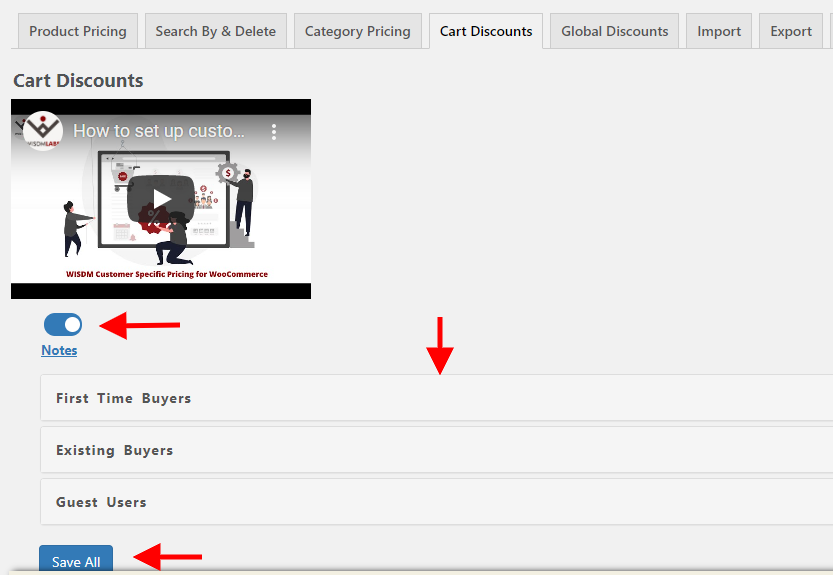
Kategori fiyatlandırmasına benzer şekilde, buradaki ilk adım da şunları içerir: Kişiselleştirilmiş kurallar oluşturmaya başlayabilmeniz için Sepet İndirimlerini Etkinleştirme .
Yukarıdaki resimde görebileceğiniz gibi, Sepet İndirimlerini üç tür kullanıcı için ayarlama seçeneğiniz vardır – İlk Kez Alıcılar, Mevcut Alıcılar ve Misafir Kullanıcılar.
Şimdi, burada ilginç bir gerçek var – Her üç Kullanıcı türü için de yapılandırma aynıdır. Ancak aradaki fark, bu Kullanıcıların doğasının sağladığı faydalarda yatmaktadır. Görelim:
- İlk Kez Alıcı – Mağazanıza yeni kaydolan ve ilk satın alma işlemini yapmak üzere olan bir alıcıya hoş geldin teklifi olarak %10'luk kişiselleştirilmiş bir Sepet indirimi sunmak, ilk kez satın alan alıcıyı daha sık satın almaya teşvik edecek ve böylece müşteriyi elde tutma oranını artıracaktır. .
- Mevcut Alıcı – Düzenli veya mevcut bir alıcı için kişiselleştirilmiş bir sepet indirimi belirlemek, onların sadakatini sağlar ve müşteri arasında ayrıcalık hissi uyandırır.
- Misafir Kullanıcı – Henüz mağazanıza kaydolmamış biri için, alışverişlerinde sepet indirimi teklif etmek, onları mağazanıza kaydolmaya veya üye olmaya teşvik edebilir.
Bunu söyledikten sonra, İlk Kez Alıcı altında bulunan seçenekler için konfigürasyonlara geçelim .
Not: Mevcut ve Misafir Kullanıcılar için yapılandırma süreci aynıdır.
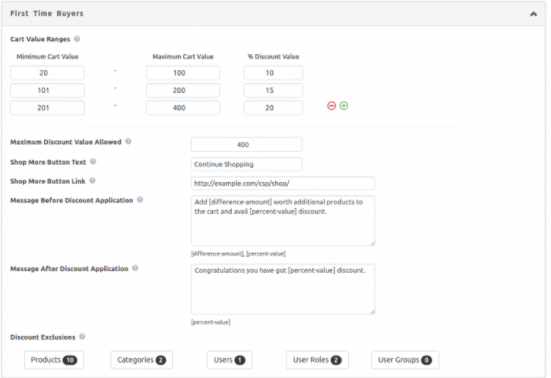
a. Sepet Değer Aralıkları
Bu seçenek ile bir aralık oluşturabilir ve aralık içindeki değerlere göre sepet indirim kuralı belirleyebilirsiniz.
Örneğin: 50$'lık bir alışveriş sepeti değerinde %20 indirim sunmak istiyorsanız, minimum değeri 50$ olarak belirleyebilirsiniz. Ve gerekirse, maksimum sepet değerini ekleyerek bir üst sınır da belirleyebilirsiniz.
Daha yüksek bir satın alma siparişi vermek istemeniz durumunda, 151 doların üzerindeki siparişlerde %30'a varan daha yüksek indirimler sunabilirsiniz.
| Minimum Sepet Değeri | Maksimum Sepet Değeri | % İndirim tutarı |
| 50 dolar | 150 $ | 20 |
| 151 $ | 30 |
B. İzin Verilen Maksimum İndirim Değeri
Bu, bir Kullanıcının sipariş başına yararlanabileceği Maksimum İndirimi sınırlamak için kullanabileceğiniz bir alandır.
Örneğin: Maksimum indirim değerini 50 ABD Doları olarak ayarlarsanız, bu, İlk kez satın alan alıcınızın satın alma işlemi sırasında maksimum 50 ABD Doları indirimden yararlanabileceği anlamına gelir.
C. Daha Fazla Düğme Metni ve Bağlantı Satın Alın
Müşterilerinizin hızlı bir şekilde ürünler sayfanıza dönmesini ve alışverişe devam etmesini sağlamak için bu seçeneği kullanabilirsiniz. Bunu, ürünler sayfanıza bir bağlantı ekleyerek ve Sepet sayfanızda düğmeyi görüntüleyerek yapabilirsiniz.
D. İndirim Başvurusu Öncesi Mesaj
Bu çok faydalı bir bilgi istemidir. Müşterilerinizi onları bekleyen indirimlerden veya tasarruflardan haberdar etmek için bunu kullanabilirsiniz.
Üstelik etkileyici bir mesajla, indirimlerden yararlanmak için müşterilerinizi daha fazla satın almaya bile yönlendirebilirsiniz.
Özel bir mesaj hazırlamak için burada iki yer tutucu kullanabilirsiniz:
- [Fark Tutarı] – Bir indirime hak kazanmak için yapmaları gereken ek satın alma miktarı.
- [Yüzde İndirimi] – Uygulanabilir yüzde indirimi.
Örneğin: Mesajınız şöyle olabilir: '%20 indirimle elinize geçmesinden sadece 10$ uzaktasınız!'
e. İndirim Başvurusu Sonrası Mesaj
Sepet toplamı indirime uygun olduğunda ve uygulandığında bir mesaj gösterme ihtiyacı büyük önem taşımaktadır. Bunu yapmak, alıcınıza bu sayede yaptığı tasarrufların memnuniyetini sağlayacak ve onların mutluluğunu artıracaktır . Ayrıca, alıcıyı tekrar ziyaret etmeye teşvik edecektir.
Şimdi, özel mesajı görüntülemek için, kaydedilen yüzde miktarını göstermek için [yüzde değeri] yer tutucusunu kullanabilirsiniz.
Örneğin: 'Tebrikler! %20 indirim kazandınız!!!'
Mesajı ayarladıktan sonra, tetikleyici olarak kullanabilir ve alışveriş sepeti sayfasında görüntüleyebilirsiniz.
F. İndirim İstisnaları
Bazen belirli ürünleri veya ürün kategorilerini Sepet indirim kurallarından çıkarmak isteyebilirsiniz. Sebepler çok olabilir - münhasırlığı korumak, sınırlı üretim ürünleri vb.
Bazen, çeşitli nedenlerle belirli Kullanıcıları, Rolleri veya Grupları Sepet indirim kurallarından hariç tutmak isteyebilirsiniz.
İndirim İstisnaları sekmesi altında, belirli bir ürünü, kategoriyi, kullanıcıyı, rolü, grubu vb. Sepet İndirimi kurallarından kolayca hariç tutma seçeneğiniz vardır. Sadece Seç ve Kaydet.
Adım 6 : Global İndirimleri ayarlayın ve işinizin diğer yönlerine odaklanın
Dinamik fiyatlandırmanın bu kısmı, özellikle WooCommerce mağazanızın tıka basa dolu olduğu tatil dönemlerinde kullanışlı olabilir.
Böyle zamanlarda, bireysel ürünler veya müşteriler için özel fiyatlandırma kuralları belirlemek için yeterli zamanınız olmayabilir. Ayrıca, tatil sezonundan hemen önce işletmenizin diğer yönlerine ve stratejilerine odaklanmak isteyebilirsiniz .
Tüm bu zamanlar için, WISDM Müşteriye Özel Fiyatlandırma eklentisinin Küresel İndirimler özelliğinden yararlanabilirsiniz .
Bireysel indirimler ayarlamak yerine, Müşteriler, Kullanıcı Rolleri ve Gruplar için tüm ürün ve kategorilerde site genelinde indirimleri etkinleştirebilirsiniz.
Ve bunu yapmak için şu adrese gidebilirsiniz:
- WordPress Kontrol Paneli > CSP > Küresel İndirimler
- Seçeneği açarak Global İndirimleri etkinleştirin
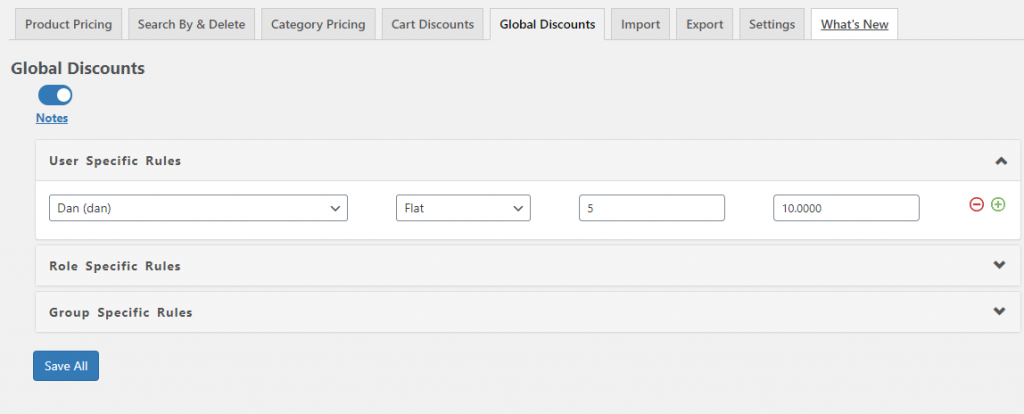
Bunu yaptıktan sonra artık Kullanıcılar, Roller veya Gruplar için Global indirim kurallarını ekleyebileceksiniz.
Yine, üç Kullanıcı seçeneğinin tümü için kurallar ve yapılandırma ayarları aynıdır.
Not – Bu kurallar sitenizdeki tüm ürünlere uygulanacaktır. Ve küresel indirimler, Ürün indirimleri ve Kategori indirimlerinden sonra önceliklendirilecektir - belirli bir ürün veya kategori için belirli bir miktarla zaten bir kural belirlediyseniz, aynı miktar için kural zaten olduğundan, genel indirim kuralı yoksayılacaktır. var.
Bu nedenle, bu düşünceyi akılda tutarak, belirli bir Kullanıcı için genel bir indirim kuralı oluşturabilir, bir indirim yöntemi (Düz veya %), Miktar ve Değer ekleyebilirsiniz.
Örneğin: Dan, sitede 5 veya daha fazla miktarda herhangi bir ürün satın aldığında 10$'lık sabit indirim alacak. Daha fazla bağlam için yukarıdaki resme bakın.
Birden fazla kural ekleyebilirsiniz ancak tüm kuralları kaydettiğinizden emin olun.
7. Adım : Dinamik Fiyatlandırma Ayarlarını Yapılandırın ve ürünlerinizi satmaya başlayın
Bu, WooCommerce Dinamik Fiyatlandırma eklenti kurulumunun son adımı ve bileşenidir! uuuuuuuuuuuuuuuuuuuuuuu
Ve bu adımdan sonra desteğe ihtiyacınız olmayacağından oldukça eminim! Bu döngüye kendi başınıza binebilirsiniz
İthalat ihracat
Ayarlar hakkında konuşmadan önce, bu kısmı çabucak ele aldığım için bana katlanın.
Bu bölüm, Müşteriler/Roller/Gruplar için fiyatlandırma verilerini CSV dosyalarını kullanarak istediğiniz zaman hızlı bir şekilde İçe/Dışa Aktarma olanağı sağlar.
Verileri aramak ve içe/dışa aktarmak için Ürün Kimliğini veya SKU'yu bile kullanabilirsiniz.
Bunu yapmak için CSP > İçe/Dışa Aktar'a gidin.
Ayarlar
Ürünlerin fiyatlarının görünürlüğünü kontrol etmenizi ve yönetmenizi sağlayan bölümdür .
Ayarlara CSP > Ayarlar'a giderek erişebilirsiniz.
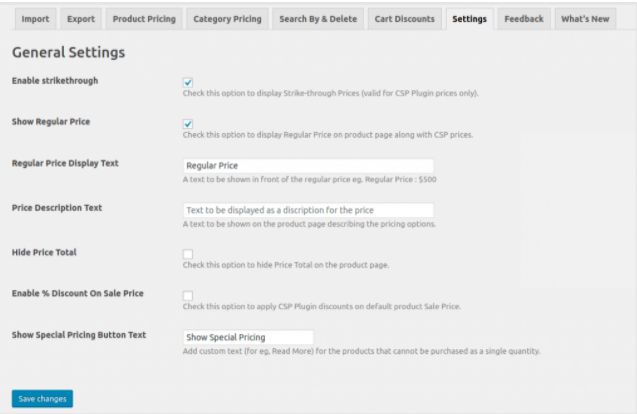
Ayarlar sekmesi altında, aşağıdakiler gibi çeşitli seçeneklerle oynayabilirsiniz:
- üstü çizili fiyat
- Normal Fiyatı Göster
- Normal Fiyat ekran metni
- Fiyat açıklama metni
- Fiyat Toplamını Gizle vb.
Bu seçenekleri keşfetmeyi ve buna göre bunları WooStore'unuzda etkinleştirmeyi/devre dışı bırakmayı seçebilirsiniz. Bu seçeneklerin yalnızca WISDM Müşteriye Özel Fiyatlandırma eklentisi ile oluşturulan fiyatlandırma kuralları için geçerli olduğunu unutmayın.
Son olarak, bunun bizi WooCommerce için ayarlanmış dinamik fiyatlandırma eklentisinin sonuna getirdiğini duyurmaktan mutluluk duyuyorum. (Yaaaa!)
Sana doğru,
Bu zorlu WooCommerce Dinamik Fiyatlandırma kurulumundan geçtikten sonra artık benim desteğime ihtiyaç duymayacağınızdan oldukça eminim. WooStore'unuzda bir patron gibi dinamik fiyatlandırma taktikleri uyguladığınızı şimdiden görebiliyorum
Ve umarım bu makale size değerli bilgiler vermiştir ve eklentinin kurulumuna yardımcı olmuştur. Sonuçta, bir döngü öğrenmek kadar basit
Öyleyse, oraya gidin, müşterilerinizi kazanın ve Dinamik Fiyatlandırma stratejileriyle satışlarınızı ve gelirlerinizi artırın.
Ve başka sorularınız varsa, yorumlar bölümünde bana bildirmekten çekinmeyin.
